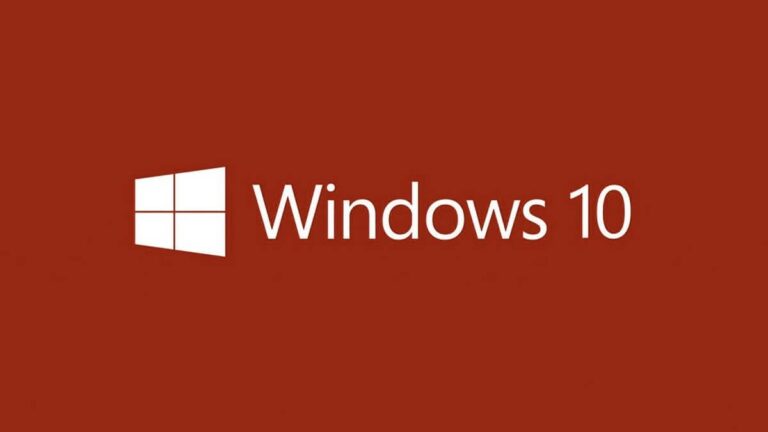Как подключиться через удаленный рабочий стол (RDP) к Windows с iPad

Особенно с ростом удаленной работы из-за ситуации, с которой мы сталкиваемся, все больше и больше компаний и частных лиц рассматривают возможность удаленного подключения к своим командам. Таким образом, Нет необходимости физически идти в офис или место, где фактически находится компьютер.но практически с любого устройства есть возможность подключения и использования Windows по мере необходимости.
В этом смысле, Одной из возможностей подключения без установки дополнительного программного обеспечения является подключение через удаленный рабочий стол.который довольно легко включить в таких операционных системах, как Windows 10. Другими словами, это позволяет нам открыть дверь доступа к компьютеру для всех, кто в этом нуждается, будь то через локальную сеть или Интернет, и для этого доступ к нему может быть весьма интересным с помощью Apple iPad.
Подключиться через удаленный рабочий стол (RDP) к Windows с iPad: возможно ли?
Как мы уже говорили, в этом случае Среди оборудования для удаленной работы может быть весьма интересно приобрести планшеты вместо обычных компьютеров, и в этом секторе выделяются iPad от Apple. совсем немного за то, что у них самые высокие продажи. Его операционная система iPadOS не настолько совершенна, как могла бы быть Windows, но это правда, что если вам нужно подключиться к компьютеру через RDP вы сможете сделать это без каких-либо препятствий.

Для этого необходимо сначала убедитесь, что на вашем компьютере с Windows все настроено правильно, потому что в противном случае процесс логически не будет работать. Рекомендуется сначала попробовать подключиться с другого компьютера с той же операционной системой, поскольку так будет проще распознать ошибки, если таковые имеются, поскольку они будут более подробными. Как только вам удастся подключиться и убедиться в правильности данных, вы сможете начать настройку на своем iPad.

Связанная статья:
Как включить удаленный доступ к рабочему столу (RDP) в Windows 10
Таким образом, вы можете подключить iPad к компьютеру с Windows, ничего не устанавливая.
После того, как вы убедились, что все работает, на iPad вам нужно будет установить небольшое приложение, которое позволит вам осуществлять подключения по RDP. Существуют различные сторонние приложения, позволяющие это сделать, но наиболее рекомендуемым является официальное: Удаленный рабочий стол Майкрософт. Загрузку, о которой идет речь, можно выполнить совершенно бесплатно из App Store, хотя для загрузки вам необходимо войти в систему с действительным Apple ID.
Как только это будет сделано, на главной странице приложения вы увидите компьютеры, к которым вы уже подключались по RDP, если таковые имеются. Чтобы иметь возможность добавить новую команду, вам просто нужно Нажмите кнопку с символом плюса, которая появляется в правом верхнем углу, и в раскрывающемся меню выберите опцию «Добавить компьютер».который откроет новое окно с различными опциями.

Среди полей, хотя действительно есть много полей, которые при необходимости можно настроить, наиболее важным полем является «Имя ПК». Здесь вы должны Введите доменное имя или IP-адрес, который был назначен компьютеру, к которому вы хотите подключиться, как если бы вы подключались с другого компьютера под управлением Windows.. Теперь вы сможете установить базовое соединение через RDP с конечным компьютером, если хотите.

Связанная статья:
В чем разница между Windows 10 Домашняя и Windows 10 Pro?
Если вы предпочитаете сохранить работу позже, Вы также можете оставить настроенную учетную запись пользователя, просто введя имя пользователя и пароль. соответствующий устройству, к которому вы хотите подключиться. Однако в этом нет необходимости, поскольку, если вы его не введете, единственное, что произойдет, — это то, что приложение само будет запрашивать ваши учетные данные каждый раз, когда вы попытаетесь получить к нему доступ.
Сделав все это, В принципе, у вас не должно возникнуть проблем с подключением с iPad.. Сделав это, вы также сможете выбирать между сенсорным режимом Windows, как если бы это был планшет с этой системой, или режимом указателя, при котором при перемещении по экрану будет перемещаться мышь.